-Рубрики
- Нужное о li.ru (53)
- Учебник по html и Создание Сайтов (10)
- Друзьям (8)
- Про меня и подарки друзей (70)
- Про меня и подарки друзей (2) (12)
- Музыка (39)
- Праздники (28)
- Программы (31)
- Компьютер (34)
- Телефон (5)
- Картинки (75)
- Фоны (24)
- Животные и Птицы (12)
- Художники (11)
- Море (6)
- Новогодние (6)
- Любовь (6)
- Природа (4)
- Цветы (4)
- Разные (1)
- Аватары (1)
- Бордюры (3)
- Клипарт (72)
- 8 Марта (4)
- 23 февраля (3)
- Природа (2)
- Девушки, парни, любовь (26)
- Детский (8)
- Море (12)
- Цифры и Буквы (5)
- Деньги (1)
- Декоративный (4)
- Иконки на Рабочий стол (2)
- Новогодний (11)
- Любовь (43)
- Рецепты (163)
- Советы (2)
- Специи (2)
- Соусы (2)
- Салаты и закуски (31)
- Первое (1)
- Второе (49)
- К чаю и кофе (1) (45)
- К чаю и кофе (2) (32)
- Напитки (2)
- Флеш (91)
- Создаём (18)
- Часики (15)
- Открытки (7)
- Информёры (1)
- Игры (31)
- Гадания (3)
- Разное (7)
- Новогоднее (10)
- Английский (4)
- Рамочки (40)
- Созданные мной (9)
- Создаём (8)
- Для фото (2)
- Плейер (19)
- Аудио-плейер (7)
- Видео-плейер (4)
- Фотошоп (91)
- Плагины (4)
- Шаблоны (1)
- Мои работы (1)
- Стили (6)
- Маски (5)
- Кисти (4)
- Фильтр (2)
- Экшен (2)
- Уроки (48)
- Ссылки-закладки (3)
- Другие программы для дизайна (16)
- Магия, гороскопы и т.д. (17)
- Юмор (49)
- Юмор-2 (1)
- Путешествия (41)
- Деньги (10)
- Таиланд (8)
- Тайский язык (2)
- Ссылки-закладки (21)
- Здоровье (36)
- Косметика (17)
- Вязание (47)
- Мужские модели (1)
- Полезные статьи (2)
- Узоры (2)
- Женские модели (33)
- Игрушки (6)
- Дополнительное украшение изделий (4)
- Домашний мастер (37)
- Бижутерия (5)
- Автолюбителям (1)
- Дизайн дома (47)
- Подарки своими руками (9)
- Прически (3)
- Растения и всё для них (3)
- Фотосъёмка (2)
- Шитьё (2)
- Мудрость (24)
- День Памяти (6)
- Фильмы (6)
- Для детей (5)
-Музыка
- Симфония моря
- Слушали: 114340 Комментарии: 4
- Мы повенчаны небом ...
- Слушали: 3722 Комментарии: 9
- НОЧЬ (муз и слова Виктор Дыкало)
- Слушали: 1054 Комментарии: 15
- Марк Винокуров - Юлька
- Слушали: 544 Комментарии: 9
- Алевтина Егорова - Крыльями Белыми
- Слушали: 790 Комментарии: 5
-Фотоальбом

- Продолжение ...
- 23:01 04.10.2013
- Фотографий: 2

- Это я ...
- 01:50 07.12.2012
- Фотографий: 1
-Всегда под рукой
-Поиск по дневнику
-Подписка по e-mail
-Интересы
-Друзья
Друзья онлайн
Kot-bez-zabot
Друзья оффлайнКого давно нет? Кого добавить?
-Kunzite-
anngol
Arnusha
Boyarishnik
BraveDefender
capten_CHIKA
Flash_Magic
Irisha-SR
Kata_Vasia
kogewniza
Legionary
LIKA9966
lola_Djin
LudmelaRU
Lyudmila-x
Nadezhda55
Nadin-YA
nina16
R-Oksana
Rost
Saechka62
sulazka
tata-bel-62
ValeZ
verau
VSambor
ZOYA_50
Арничка
АстраТАЕ
Вера-Ивушка
Виктория_Петровна
Глебова_Елена
Захаринка
зверобой
Иносенсия
Иришка-Манюшка
ЛИДАНА
Логово_Белой_Волчицы
Наталья_Санкт-петербург
Наташа_Шпигель
Нина_Зобкова
Новостной_листок
Ольга_Лёлик
раса
София56
Татьяна_Волкова_Литвинова
Топ_Менеджер
фантазия_-Я
Шрек_Лесной
Юляшка_гречанка
-Постоянные читатели
GALA_CRISTALL GalinkaZot LIKA9966 Lana4ka_T Larisa-Lora Lassi1 LebWohl NATALI_KOMJATI Nadegda910 Nata-Leoni Raisa_Z Svetlanka-777 Valentina-g VasiliewaGalina bulavka-Mari capten_CHIKA elena_ivogro lola_Djin marinapetrova1950 nina16 serzh548 svetukia1941 tanch-mamon valniko77 АстраТАЕ Виктория_Петровна Жасминка1 Иносенсия Клайпедчянка ЛЮБА-ЛЮБУШКА Ларисик Любовь_Никулина Людмила_Захваткина Люмлия Мудрая_Пума Наталья_Санкт-петербург Наташа_Шпигель Нина_Зобкова Ольга_Витман СОЛНЫШКО8 Соло962 СударушкА_-_77 Схемы_и_темы Татьяна_Гусакова Юль-кин Юрий_Варварин бабушка31 зверобой зинаида_казакова милена70
-Статистика
Создан: 17.02.2012
Записей: 1117
Комментариев: 8379
Написано: 11248
Записей: 1117
Комментариев: 8379
Написано: 11248
Регистрация сайта в Dreamweaver CS3 |
Прежде, чем начинать работу с Dreamweaver по определению сайта необходимо установить виртуальный сервер. Для начала вполне подойдёт джентльменский набор ДЕНВЕР. Все инструкции по установке и работе, а также дистрибутив последней версии можно найти на официальном сайте, бесплатно.
После того, как ДЕНВЕР готов к работе
(подтверждением этого является открытие страницы
"Ура, заработало!" в браузере по адресу: http://localhost)
открываем папку home:
Мой компьютер =>диск Z => home
Z - виртуальный диск Денвера
В папке "home"
создаём папку "site1"
в ней папку "www"
и в папку "www" копируем файлы сайта.
Таким образом путь до файла index.php будет следующий:
Мой компьютер =>диск Z => home=>site1=>www=>index.php
Обязательно перезагружаем Денвер.
Если всё сделано правильно, то сайт "site1", а именно файл "index.php"
должен открыться в браузере по адресу:
http://site1 и http://www.site1
Теперь можно приступить к работе с Dreamweaver
Прежде, чем начать управлять сайтом, его необходимо зарегистрировать в Dreamweaver. Пока что Dreamweaver не знает что набор страниц, которые мы создали, на самом деле сайт. И, соответственно, он ведет себя будто никакого сайта нет.

Для того чтобы создать новый сайт, воспользуйтесь пунктом "создать Web-сайт" меню "Web-сайт". После его выбора на экране появится диалоговое окно "определение сайта", состоящее из двух вкладок. Если оно открыто на вкладке "основные", переключитесь на вкладку "дополнительно" — она предоставляет больше возможностей по настройке вашего сайта (см. скриншот чуть ниже)
Вкладка - «Локальная информация»
Информация о файлах вашего сайта, находящихся на жестком диске вашего компьютера.
В поле ввода "имя сайта"вводится имя сайта. Оно служит только для того, чтобы вам самим было удобно с этим сайтом работать. Назовите сайт "site1".
НЕ ИСПОЛЬЗУЙТЕ В ИМЕНАХ ПАПОК И ФАЙЛОВ КИРИЛЛИЦУ (РУССКИЕ БУКВЫ)
Имя сайта - site1
Локальная корневая папка - папка с файлами сайта на Вашем компьютере
Папка для изображений - в эту папку Dreamweaver будет загружать фотки
В поле ввода "Локальная корневая папка" указывается путь к корневой папке локальной копии сайта. Вы также можете щелкнуть по значку папки, расположенному справа от этого поля ввода, и выбрать нужную папку в появившемся на экране диалоговом окне.
В поле ввода "Папка изображений по умолчанию" вводится имя папки, в которой по умолчанию будут располагаться все графические изображения, помещаемые вами на Web-страницы сайта. Вы также можете щелкнуть по значку папки, расположенному справа от этого поля ввода и выбрать нужную папку в появившемся на экране диалоговом окне.
В поле ввода "HTTP-адрес" вводится интернет-адрес вашего сайта. Это нужно, чтобы Dreamweaver смог проверить на правильность ссылки.
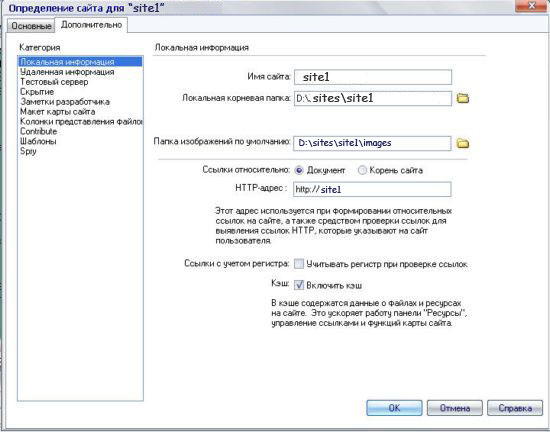
Вкладка «Тестовый сервер»
Тестовый сервер - это сервер расположенный на Вашем компьютере
(в нашем случае Денвер)
Всё как на скрине.
Вкладка «Удалённая информация»
Для удаленного сервера (хостинг)
Закончив с вкладкой "локальная информация", перейдите к вкладке "удаленная информация", где задаются параметры удаленной копии сайта (файлов сайта, находящихся на дисках сервера). Удаленный сервер - это сервер Вашего хостера (FTP, каталог, имя входа и пароль получаете после выбора хостинга)
Прежде всего необходимо выбрать режим отправки сайта на сервер.
Выбирается он в раскрывающемся списке "доступ".
Выбираем FTP
Давайте рассмотрим, какие возможности предлагает нам Dreamweaver:
Нет — удаленная копия сайта вообще не создается. Выберите этот пункт, если у вас пока нет доступа к Web-серверу или вы создаете набор Web-страниц, которые будут распространяться, например, на дискетах или компакт-дисках.
FTP — отправка сайта по протоколу FTP;
Локальный/сетевой— отправка сайта по локальной сети. Также пригодится, если Web-сервер работает на вашем компьютере;
RDS, WebDAV — использование системы управления версиями. Пригодятся только в том случае, если вы — член большой группы разработчиков сайтов, использующих одну из этих систем.
В случае выбора пункта FTP вам нужно будет ввести следующие параметры (см. рис):
FTP-сервер — адрес FTP-сервера вида ftp://ftp.вашсайт.ru
Каталог на сервере — имя корневой папки вашего сайта (или "/", если корневая папка вашего сайта совпадает с корневой папкой FTP-сервера)
Имя входа — имя пользователя, под которым вы подключаетесь
Пароль — при его вводе в поле отображаются звездочки
Поставьте галочку "использовать пассивный FTP"
По умолчанию Dreamweaver сохраняет введенный вами пароль и автоматически вводит его при подключении к FTP-серверу. Если вы из соображений безопасности не желаете хранить этот пароль, а хотите вводить его при каждом подключении, отключите флажок "сохранить".
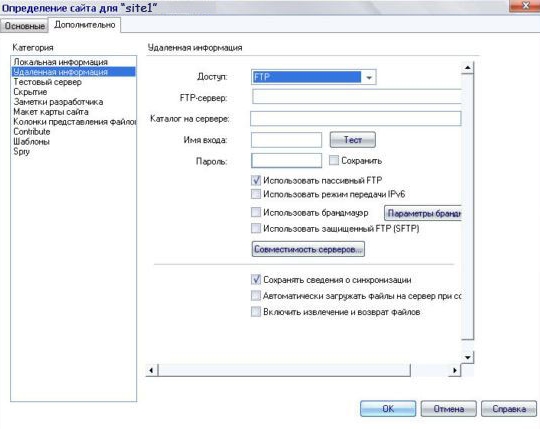
Серия сообщений "Учебник по html и Создание Сайтов":
Часть 1 - УЧЕБНИК ПО H T M L
Часть 2 - Регистрация сайта в Dreamweaver CS3
Часть 3 - Чек лист по внутренней оптимизации сайта
Часть 4 - Видеокурс по созданию сайта и заработку на нём
...
Часть 9 - Шапка(лого) для сайта в программе Xheader.
Часть 10 - Главред
Часть 11 - Sp Web - это зло
Процитировано 8 раз
Понравилось: 1 пользователю
| Комментировать | « Пред. запись — К дневнику — След. запись » | Страницы: [1] [Новые] |










